إضافة موظف
إضافة موظف
يمكن في هذه الصفحة إضافة موظف جديد لقائمة الموظفين من قبل المستخدمين المصرح لهم في صلاحيات الموظفين او المستخدمين
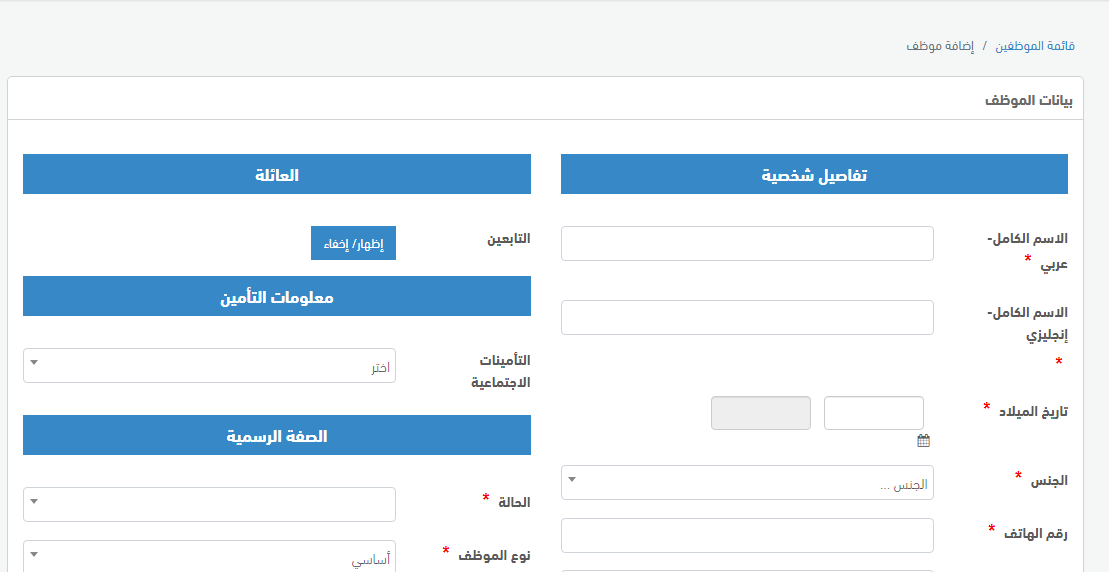
وتحتوي بيانات الموظف على تفاصيل شخصية خاصة بالموظف بالإضافة الى امكانية رفع صورة لهذا الموظف
باختيار ورفع ملف من جهاز الحاسوب
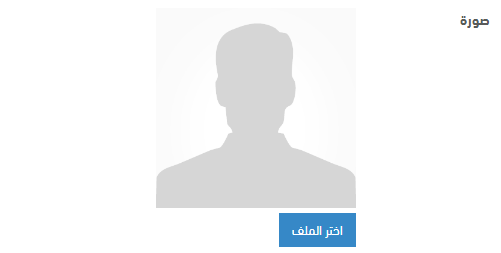
وايضا على وثائق الموظفين والتي يتم تخزينها في قسم وثائق الموظف ويمكن الوصول إليها عند الذهاب لصفحة قائمة الموظفين والضغط على خيارات أي موظف ثم اختيار وثائق الموظف
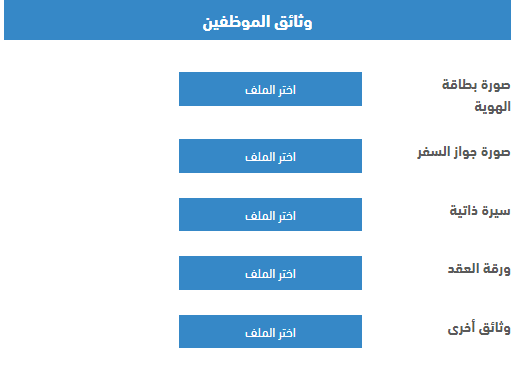
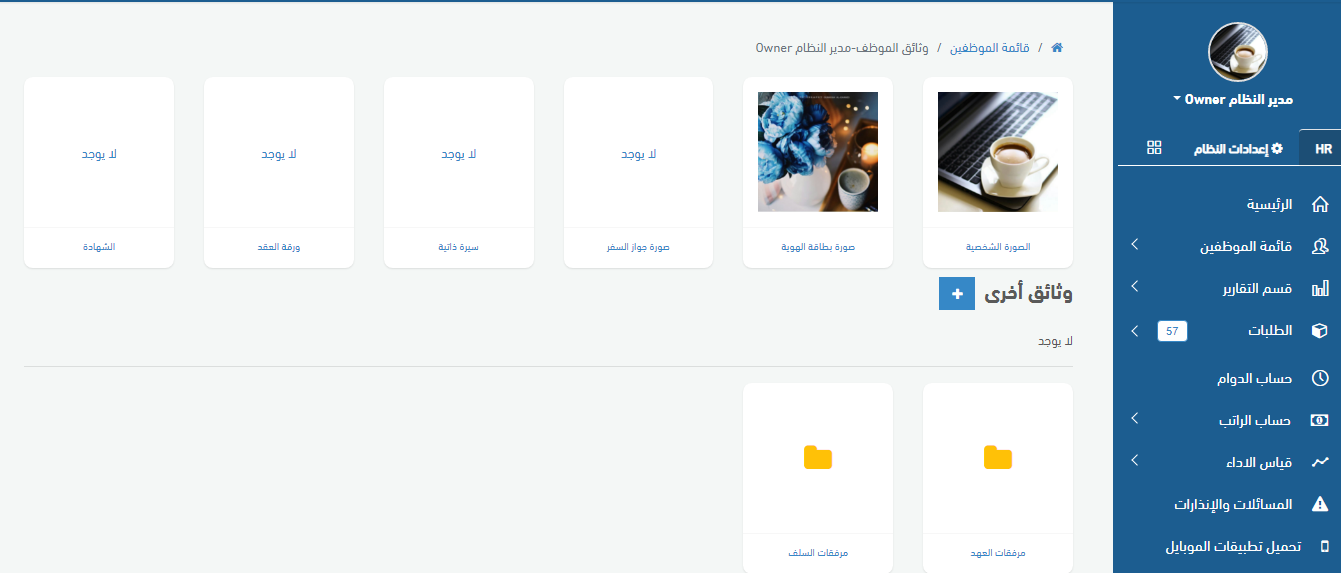
تتضمن الصفحة ايضا اختيار نماذج الطلبات المتاحة للموظف والتي ستظهر له عند فتح صفحة إرسال الطلبات حيث يتم اختيار وتحديد الطلبات المسموح للموظف بإستخدامها وستظهر له
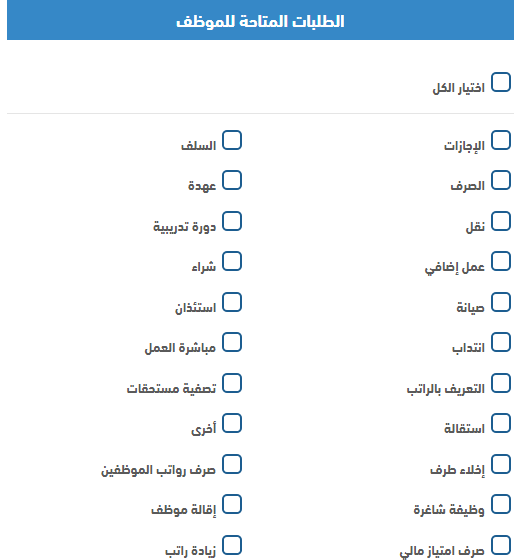
ويمكن للموظف الوصول لها وتظهر له في قسم الطلبات - إرسال الطلبات بحسب النماذج المسموح لها بالظهور له
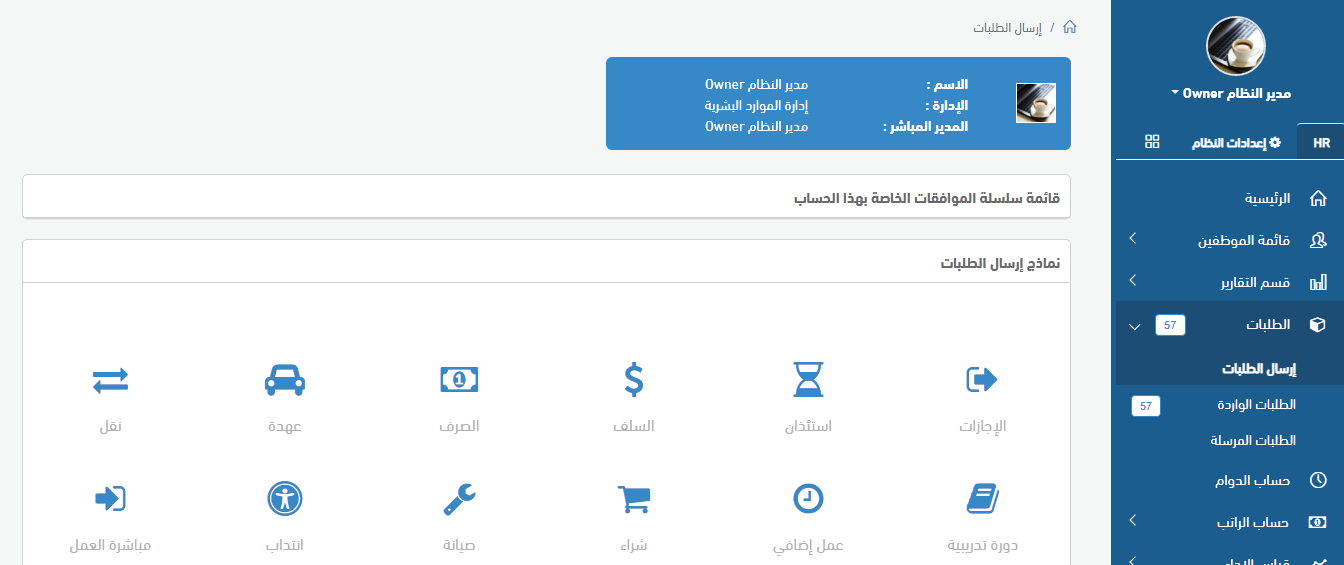
كما تحتوي صفحة اضافة موظف ايضا على بيانات العائلة والتابعين ومعلومات التأمين الطبي التي يمكن ادخالها من هذه الصفحة
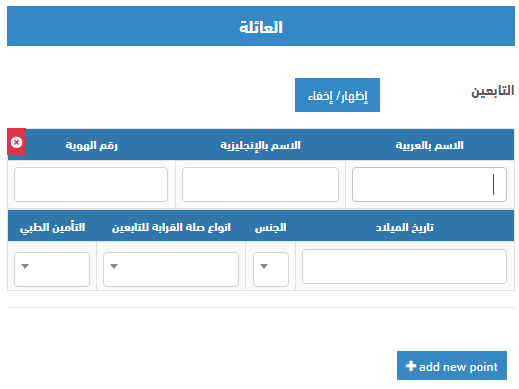
ويمكن ظهورها واستعراضها من صفحة قائمة الموظفين واختيار خيارات موظف ثم الضغط على عرض الموظف فتظهر بيانات التابعين ضمن بيانات الموظف بالشكل التالي
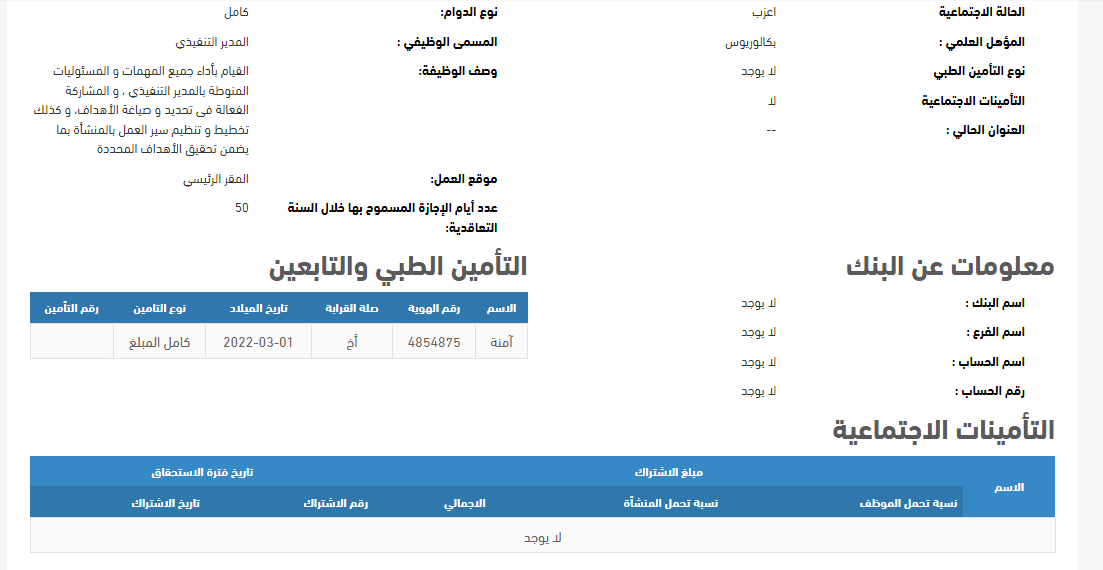
تحتوي الصفحة ايضا على بيانات الصفة الرسمية للموظف في الشركة سواء نوع الموظف او مديره المباشر او تاريخ التعيين وتاريخ انتهاء العقد وعدد ساعات العمل والمسمى الوظيفي وراتب الموظف وغيرها من بيانات الموظف في الشركة

كما تحتوي الصفحة ايضا على معلومات البنك الذي يمكن من خلاله الدفع للموظف عبره
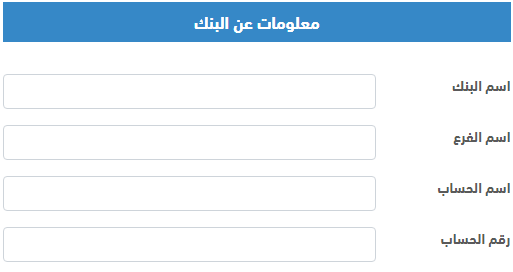
وايضا تحتوي الصفحة على معلومات الحساب الذي سيعطى للموظف مثل الرقم الوظيفي والذي يمكن توليد رقم تلقائي منه وكذلك صلاحيات الموظف التي ستتاح له والتي يمكن اضافتها بالدخول الى اعدادات النظام - إدارة الصلاحيات - صلاحيات الموظفين ومنه يمكن اختيار الصلاحية المناسبة للموظف والتي ينبغي إعطاءها له.
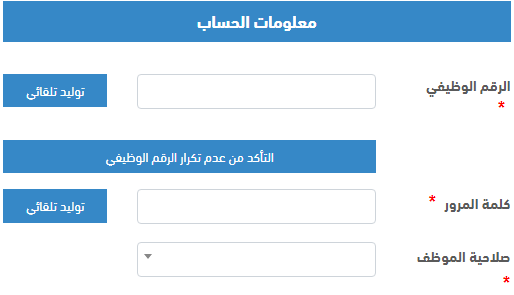
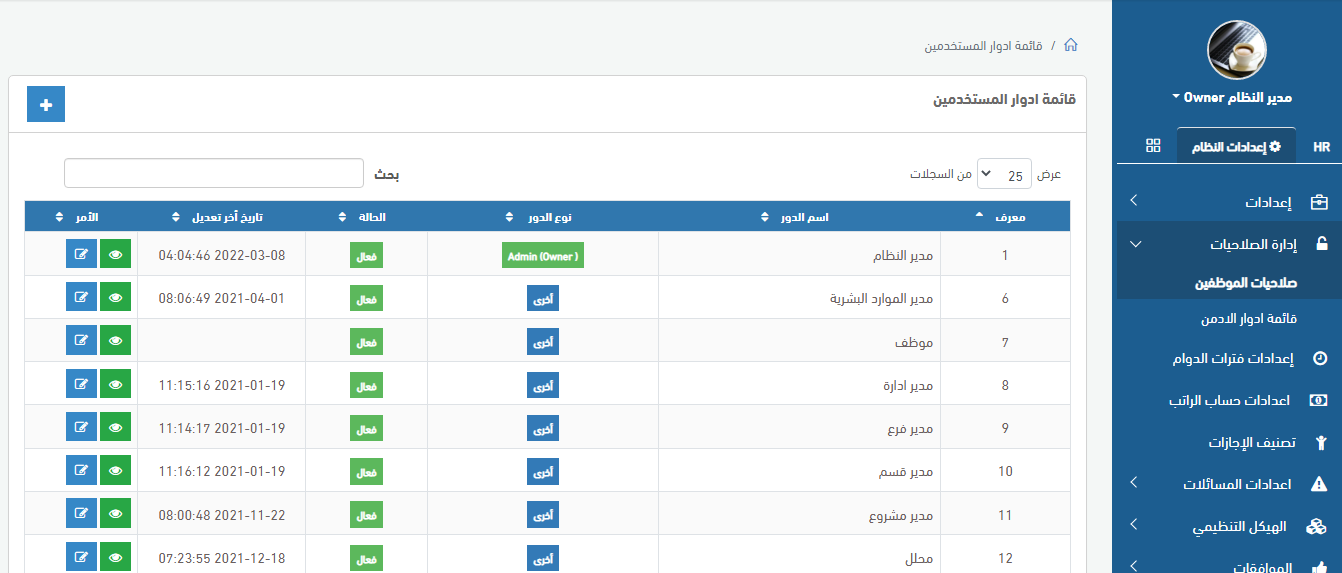
فرق العمل
فرق العمل
هذه الصفحة تحتوي على فرق العمل ضمن المؤسسة أو الشركة بحيث يحتوي كل فريق على مدير الفريق وأعضاء الفريق
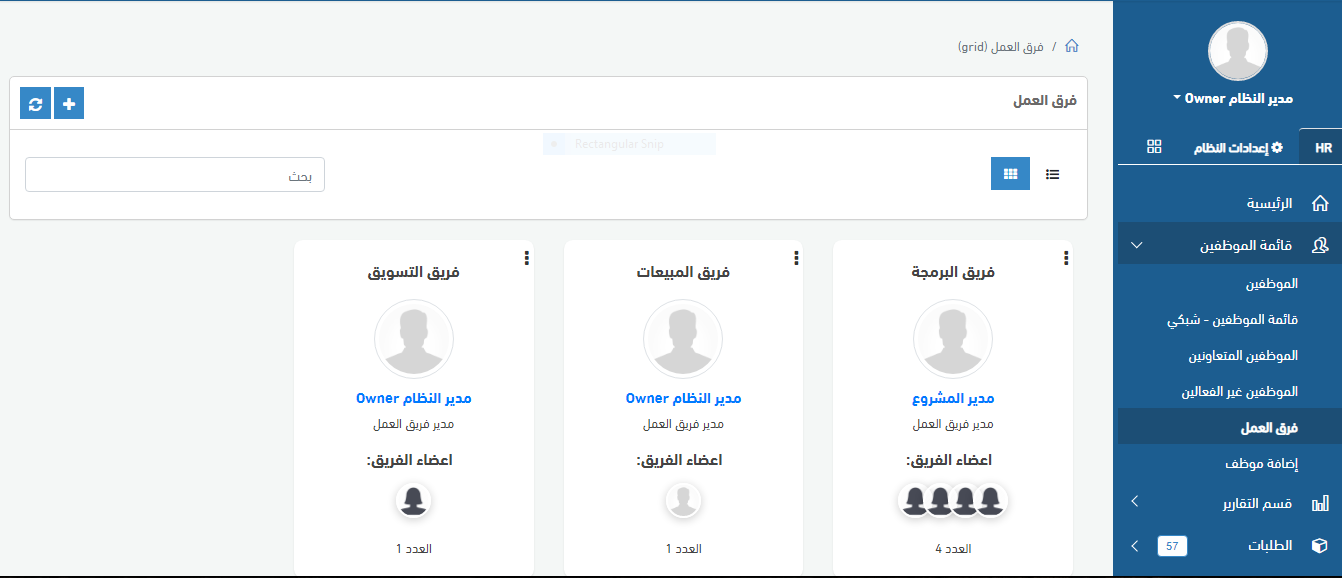
يمكن اضافة فريق جديد من زر اضافة اعلى الصفحة واضافة مدير واعضاء الفريق
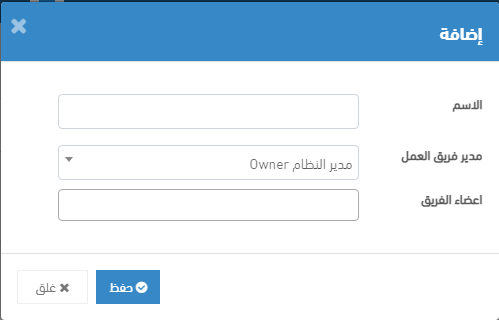
كما يمكن تعديل او حذف فريق من خيارات الفريق ضمن كل فريق تم اضافته
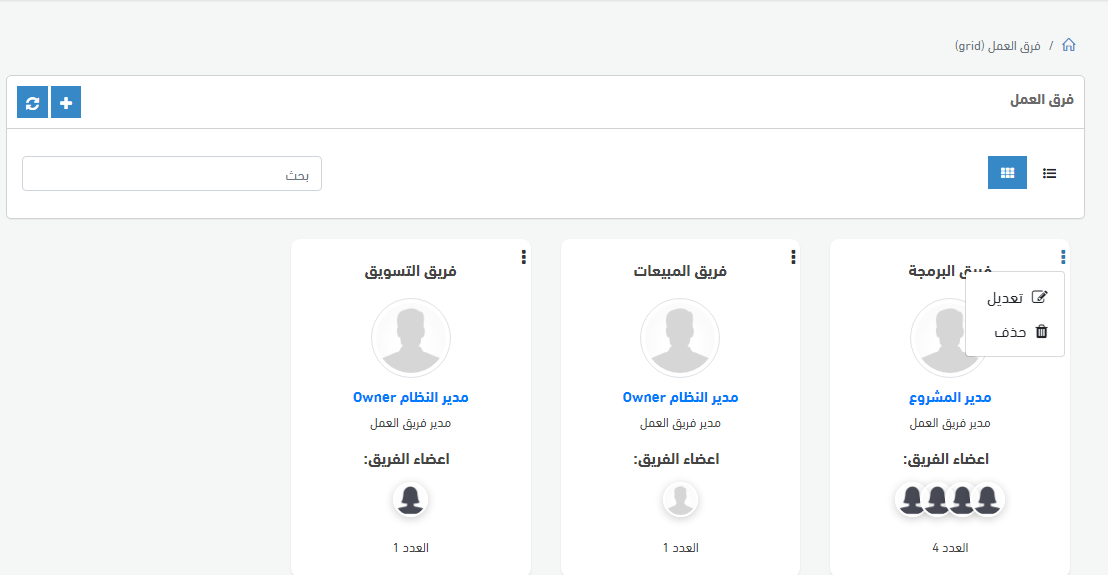
ايضا يمكن تغير طريقة استعراض الفرق اما بشكل قائمة او بشكل شبكي حسب الحاجة
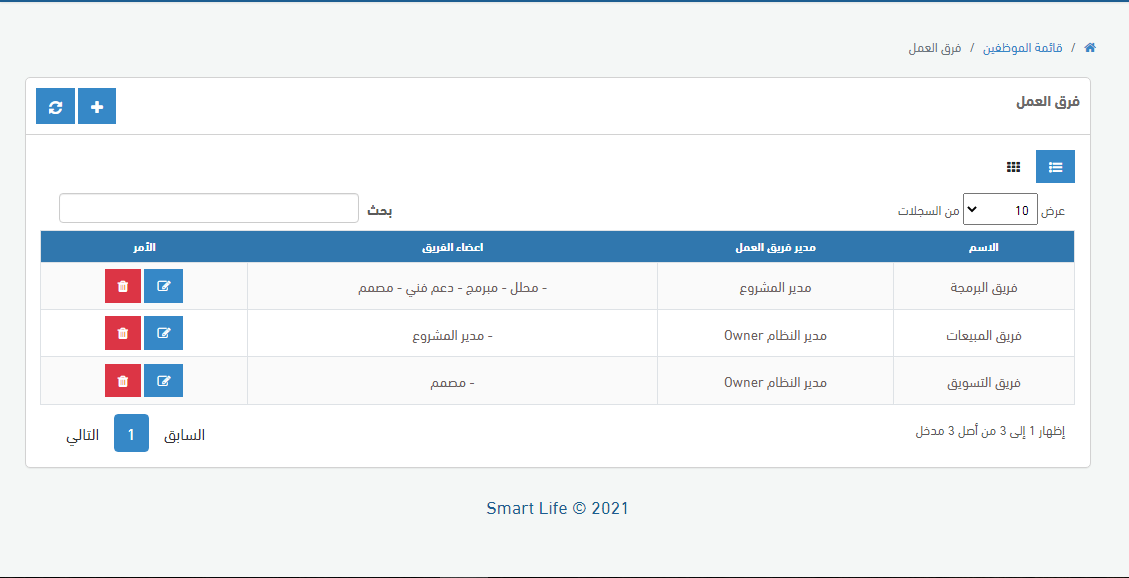
الموظفين غير الفعالين
الموظفين غير الفعالين
تحتوي هذه الصفحة على نفس محتويات صفحة الموظفين ولكن يتم فيها عرض الموظفين الغير فعالين.
حيث يمكن تحديد الموظف الغير مفعل بالدخول لصفحة قائمة الموظفين والضغط على إلغاء التفعيل لحساب الموظف.
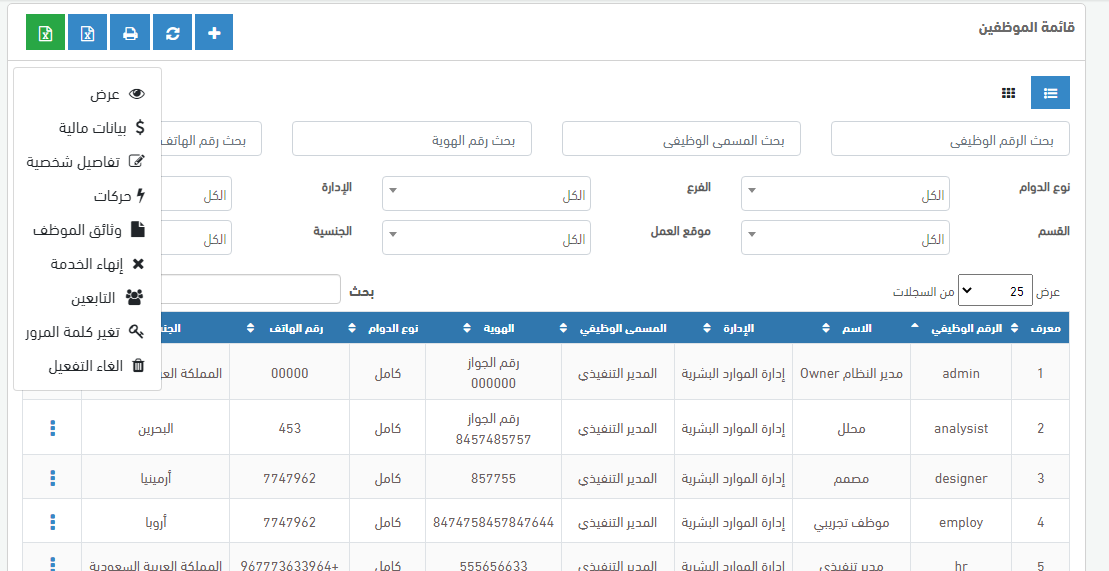
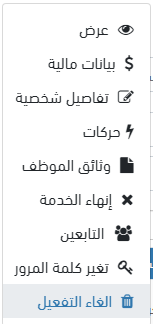
يمكن إعادة تفعيل الموظف وذلك بالدخول إلى قائمة الموظفين الغير مفعلين ثم الضغط على خيارات الموظف - تفاصيل شخصية ثم تغيير حالة الموظف من غير فعال إلى فعال
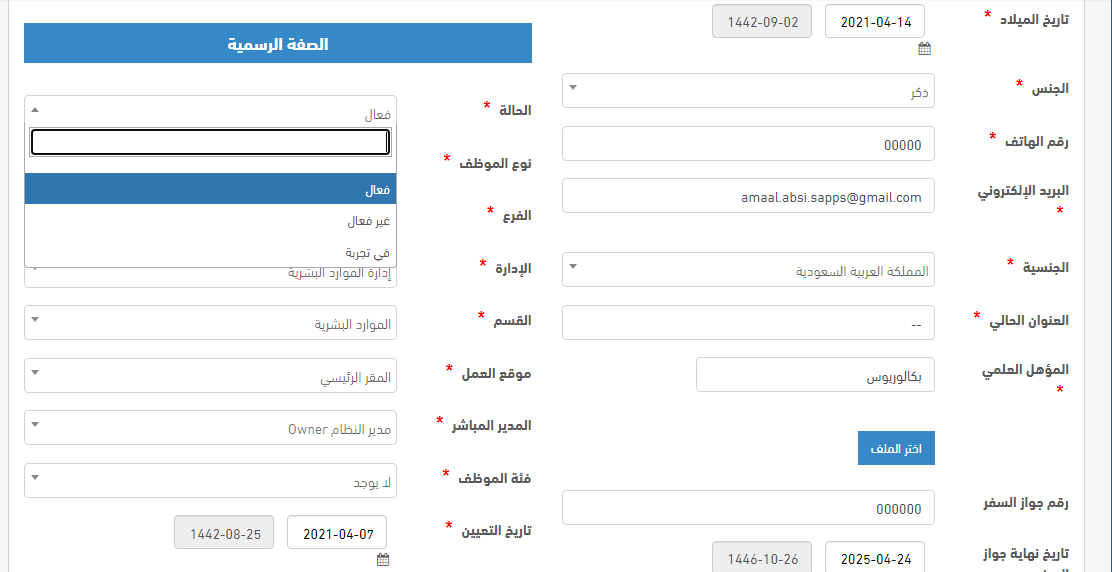
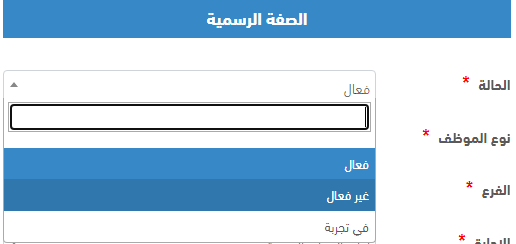
الموظفين المتعاونين
الموظفين المتعاونين
تحتوي هذه الصفحة على نفس محتويات صفحة الموظفين ولكن يتم فيها عرض الموظفين المتعاونين.
حيث يمكن تحديد الموظف المتعاون عند اضافة او تعديل الموظف وذلك بتغيير نوع الموظف الى متعاون بدل أساسي.
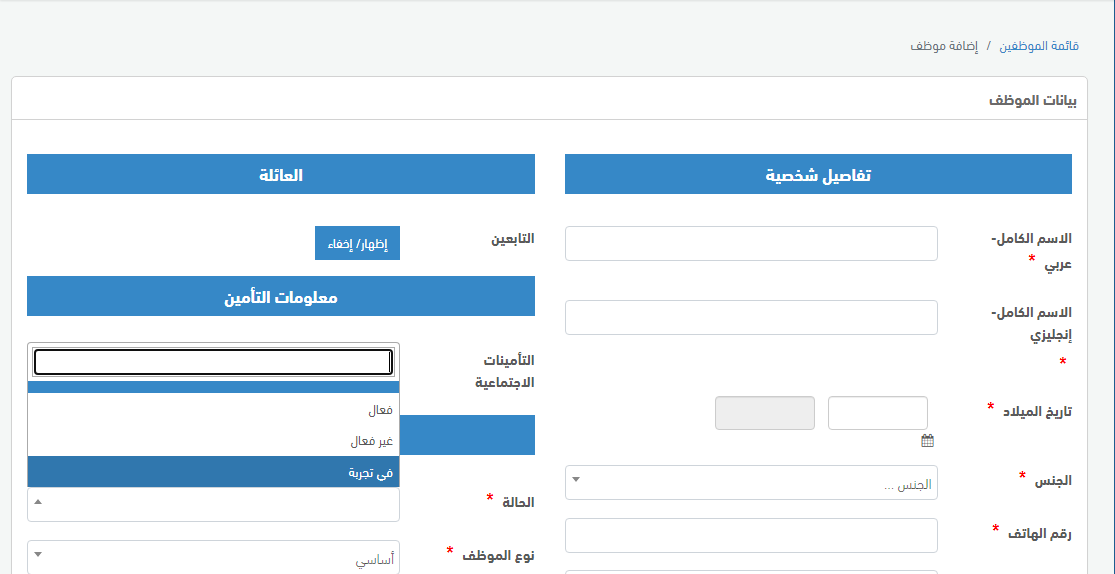
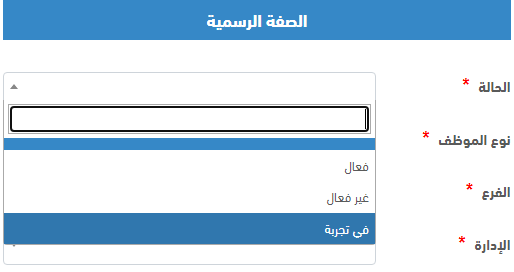
قائمة الموظفين - شبكي
الموظفين - شبكي
تحتوي هذه الصفحة على قائمة بالموظفين بنفس محتويات صفحة الموظفين ولكن بطريقة عرض مختلفة بشكل عرض شبكي لقائمة الموظفين.
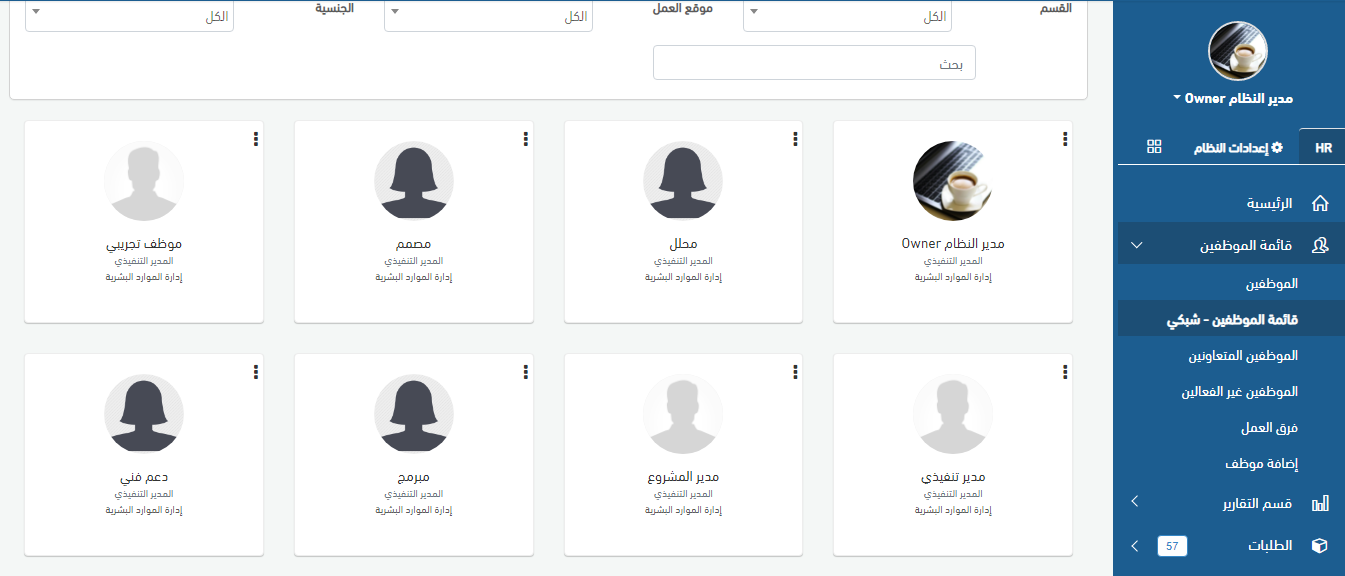
الموظفين
الموظفين
يتم في هذا الصفحة عرض قائمة بالموظفين للمستخدمين الذين لهم صلاحية استعراض قائمة الموظفين ويتم تحديد هذه الصلاحية من اعدادات النظام - إدارة الصلاحيات - صلاحيات الموظفين وتعديل الصلاحيات للموظف المسئول عن استعراض قائمة الموظفين بالسماح له باستعراض قائمة الموظفين
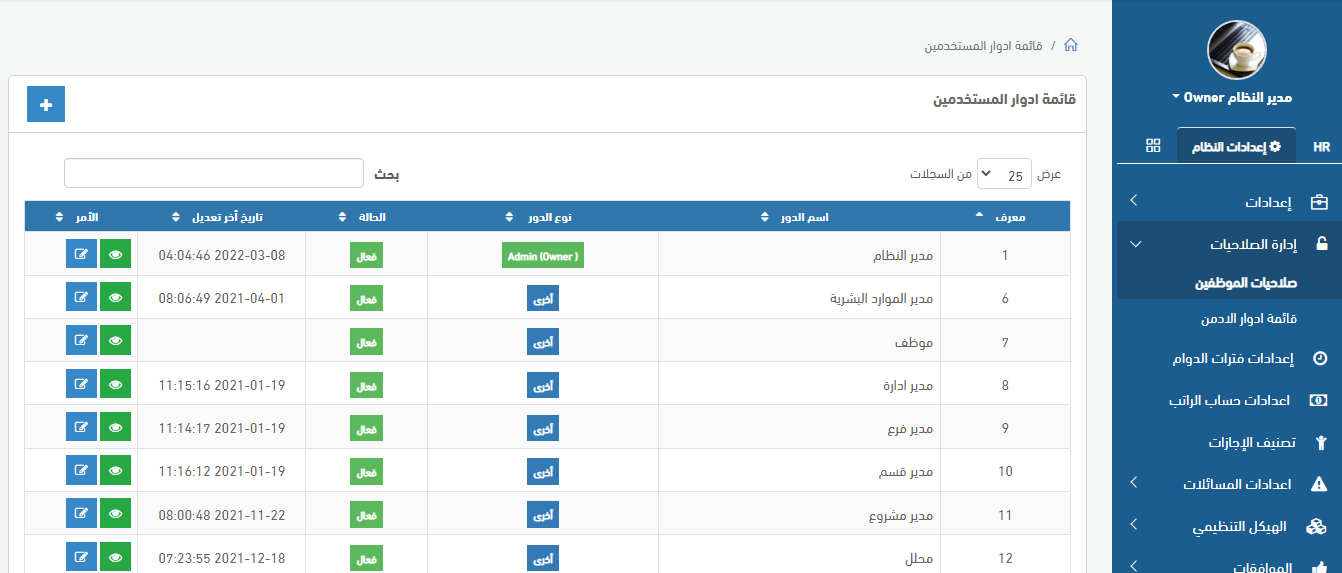
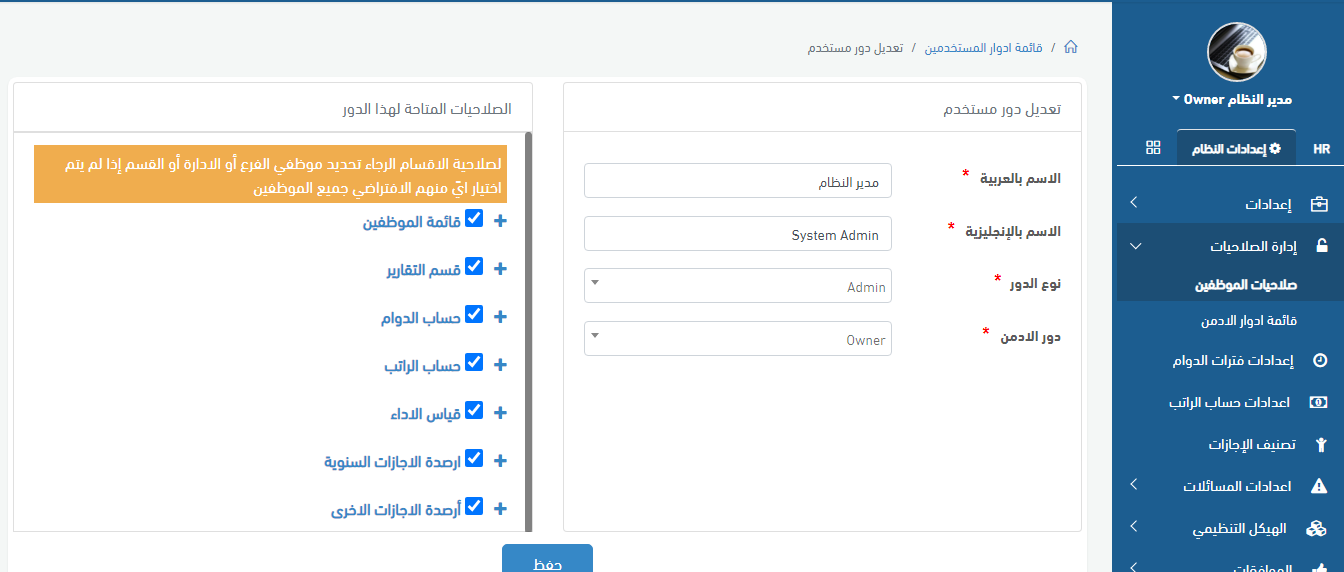
كما يمكن التحكم بإستعراض الموظفين ضمن إدارة معينة أو فرع معين أو قسم معين بتحديد الصلاحية المناسبة لها من قائمة صلاحيات قائمة الموظفين الموجودة في إدارة صلاحيات الموظفين
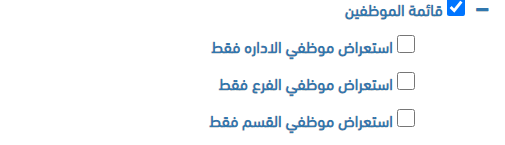
ومن هنا يتم التحكم بصلاحية كل مستخدم حسب الحاجة وموقع كل موظف بحيث يظهر له ما يناسب موقعه من موظفي في القائمة الخاصة بالموظفي.
يتم استعراض الموظفين جميعا في هذه الصفحة مع وجود خاصية ترتيب الموظفين حسب الفلاتر الموجودة وهي:
- نوع الدوام
- الفرع
- الإدارة
- القسم
- موقع العمل
- الجنسية
كما يمكن البحث في قائمة المستخدمين بعدة طرق هي:
- البحث بالرقم الوظيفي
- البحث بالمسمى الوظيفي
- البحث برقم الهوية
- البحث برقم الهاتف
حيث تظهر النتائج مطابقة لما تم البحث عنه في خانة البحث.
يمكن اضافة موظف جديد من زر اضافة موظف جديد
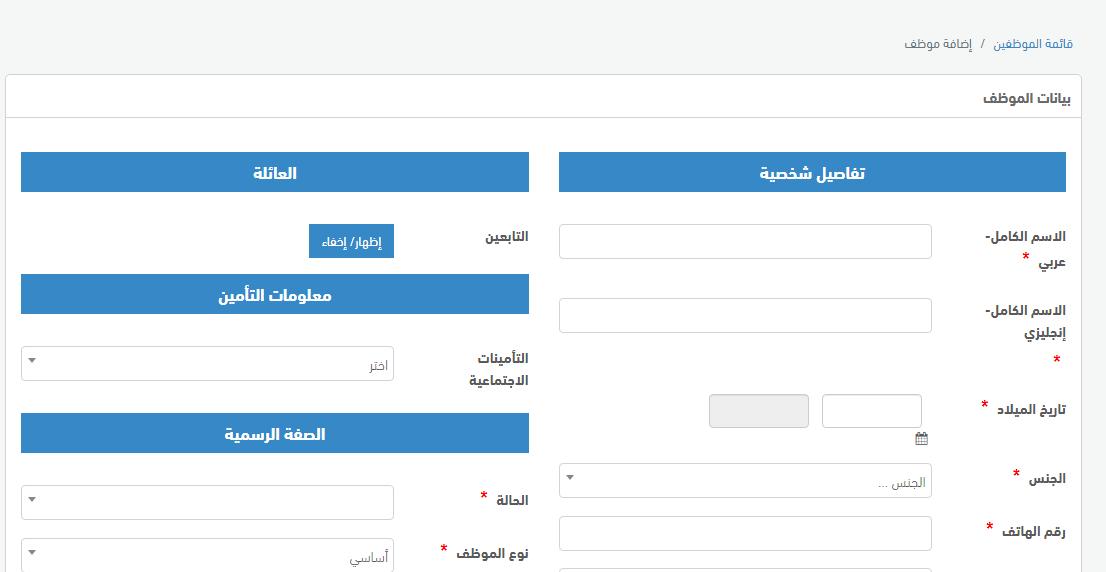
توجد عمليات خاصة بكل موظف ضمن قائمة الموظفين منها:
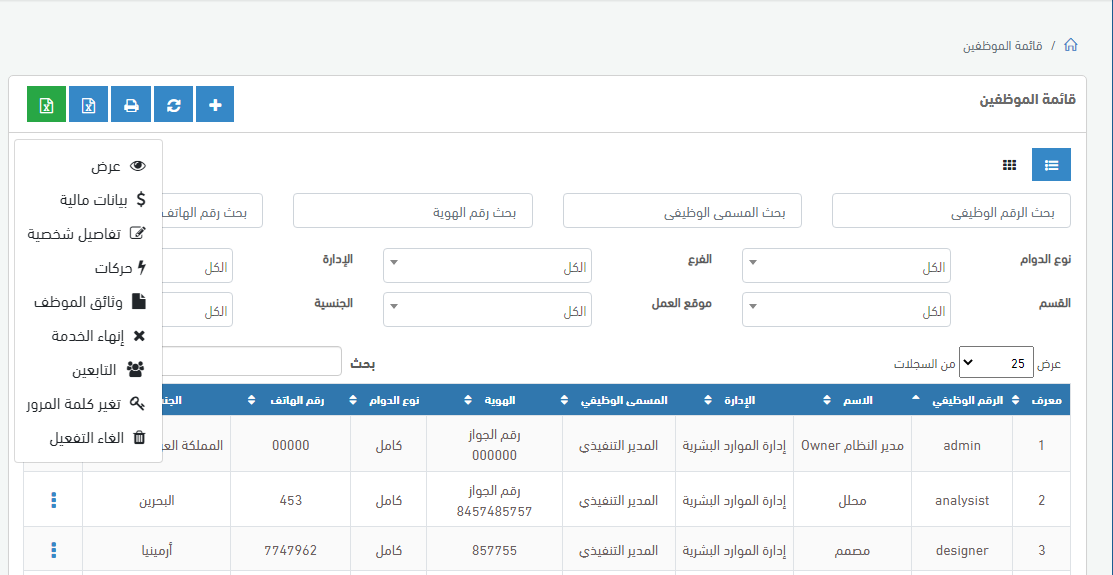
- عرض بيانات الموظف يتم فيها استعراض كافة بيانات الموظف.
- البيانات المالية الخاصة بالموظف والتي يمكن منها استعراض واضافة بدلات الموظف وطرق الدفع والتأمينات وايضا الاقتطاعات والسلف والامتيازات والعهد التي في حوزة الموظف.
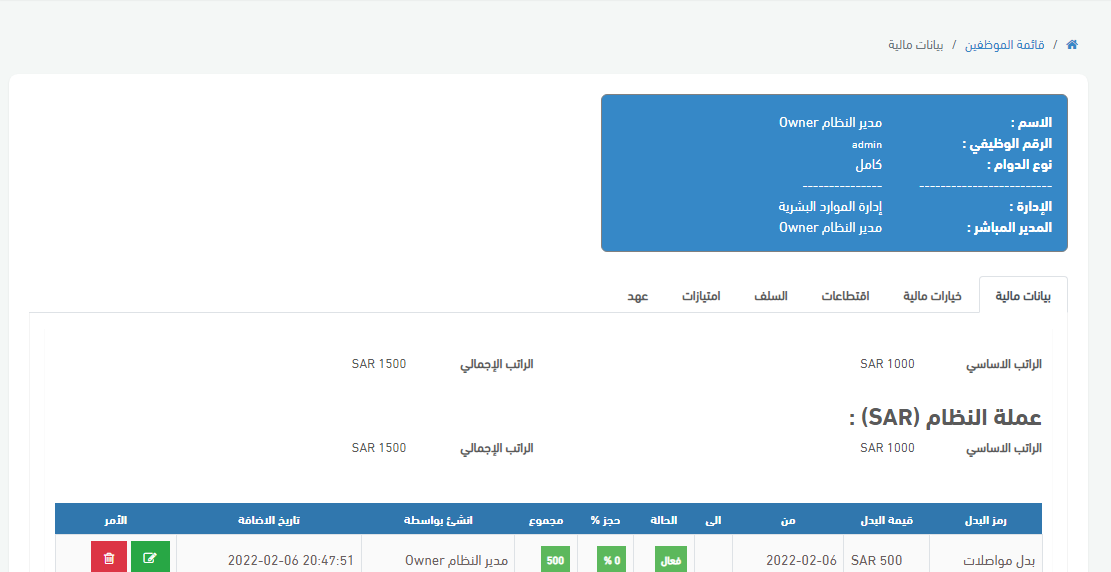
- التفاصيل الشخصية الخاصة بالموظف وامكانية تعديلها.
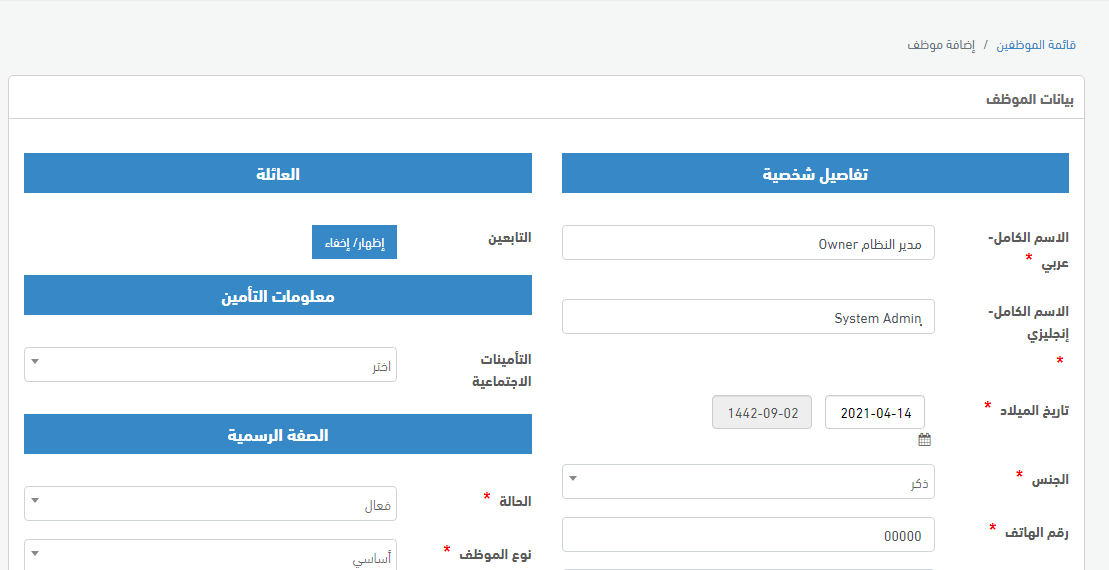
- الحركات ويتم فيها متابعة واستعراض جميع الحركات التي تمت في حساب الموظف.
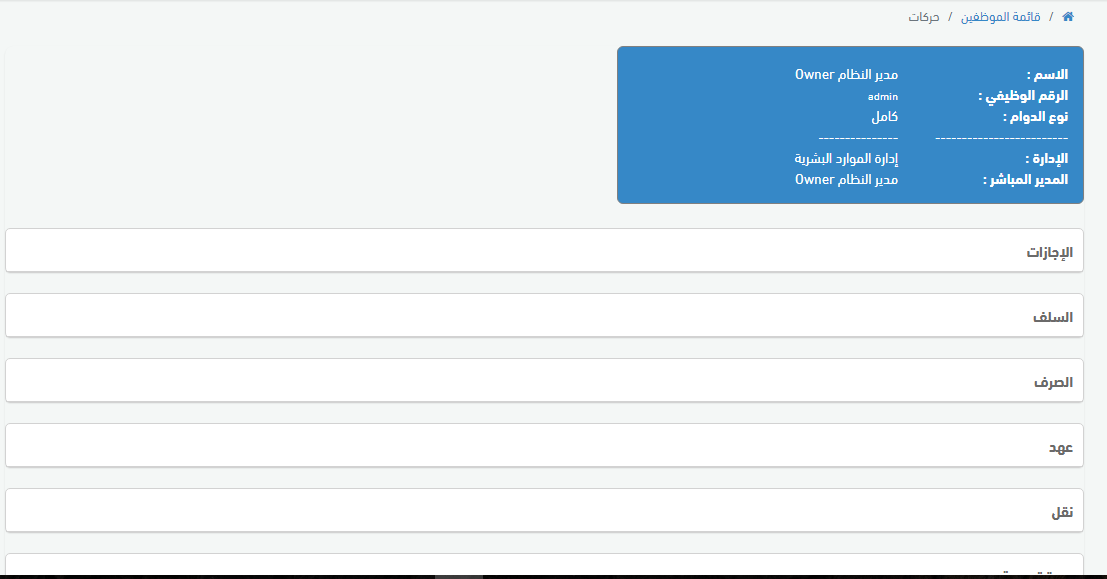
- وثائق الموظف يتم فيها استعراض ورفع الوثائق الخاصة بالموظف والمرتبطة بالبيانات الموجودة ضمن البيانات الشخصية للموظف.
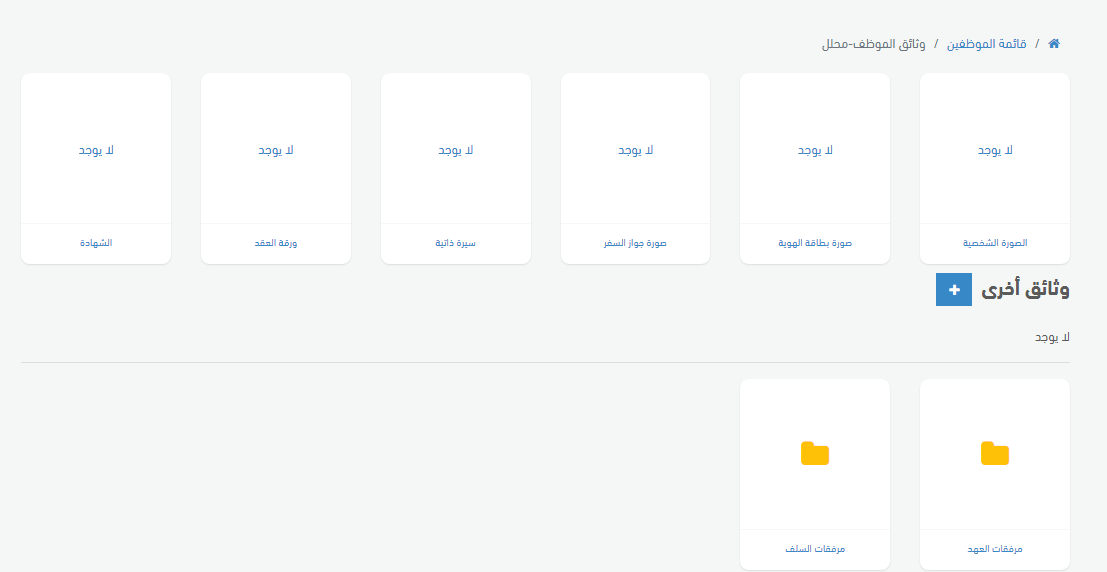
كما يمكن اضافة اي وثائق اخرى ان لزم الأمر.
- انهاء الخدمة والتي يوجد فيها امر انهاء خدمة احد الموظفين ويمكن منها ارسال دعوة للموظف لتعبئة نموذج مقابلة نهاية الخدمة والذي يمكن اعداده وانشاءه حسب المطلوب من اعدادات نهاية الخدمة - اعداد نموذج مقابلة انهاء الخدمة.
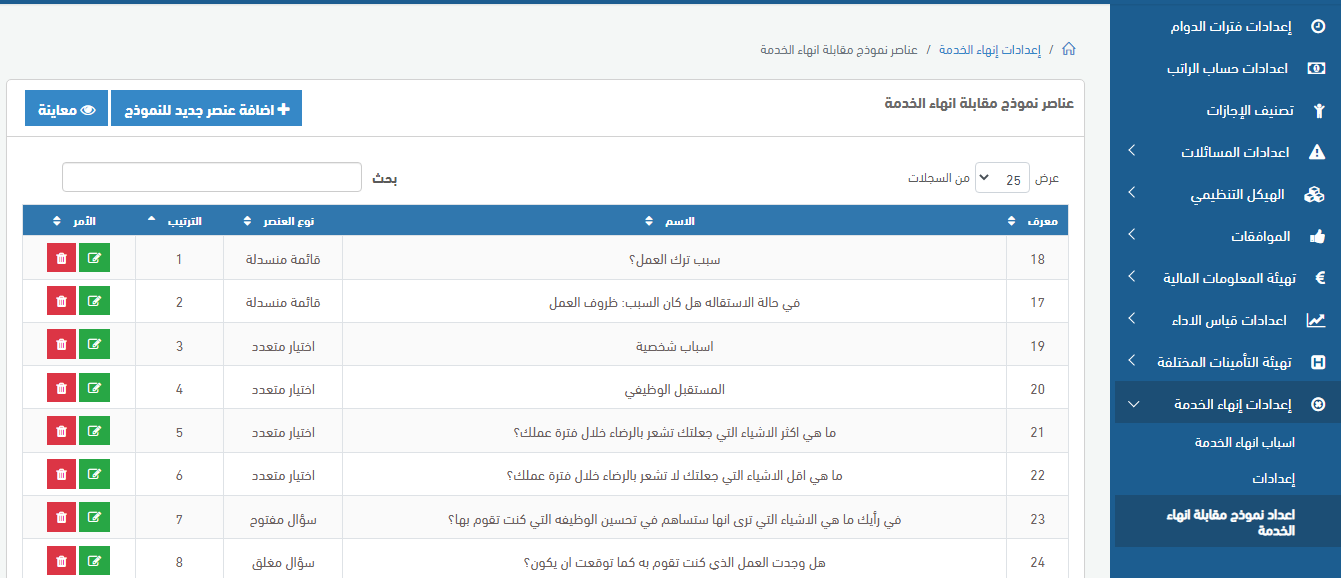
- ربط حساب المستخدم أو الموظف مع حسابه في النظام المحاسبي أو الغاء عملية الربط بين الحسابين.
- تغيير كلمة مرور الحساب.
- إلغاء تفعيل حساب الموظف بحيث لا يمكنه استخدامه.
الرئيسية
الرئيسية
ويتم في هذه الصفحة استعراض:
الاعلانات المفعلة في قسم الاعلانات
احصائيات خاصة بالموظفين والرواتب
زر تسجيل الدخول والخروج لتحضير الحضور للموظف عند بدء الدوام وعند نهايته
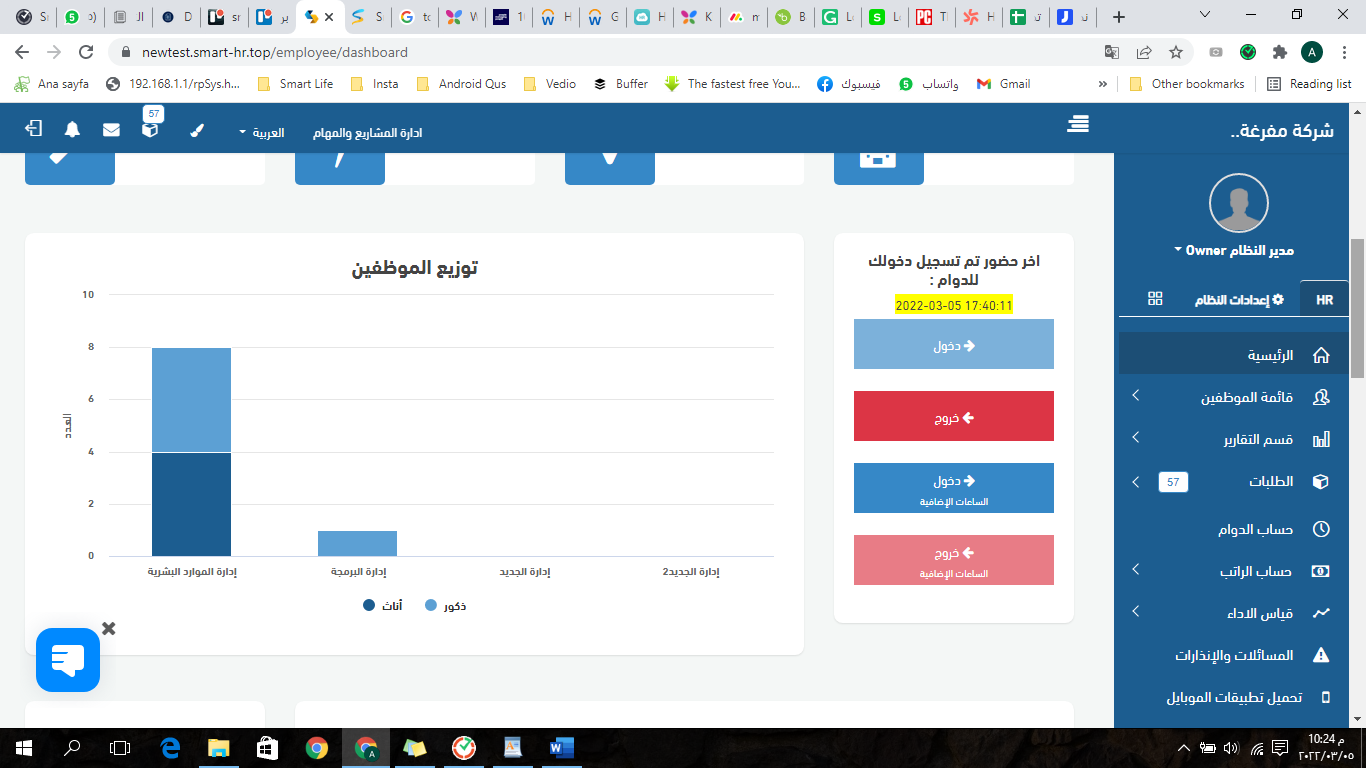
حيث يقوم الموظف بضغط زر الدخول لتسجيل الحضور وضغط زر الخروج لتسجيل الخروج